MFC-J3930DW
SSS ve Sorun Giderme |
A4, Letter veya Executive Boyutunda Kağıdı Kağıt Çekmecesi #1'e / Kağıt Çekmecesi #2'ye Yerleştirme
- [Kağıt Kontr.] ayarı [Açık] olarak ayarlanırsa ve kağıt çekmecesini makineden dışarı çekerseniz, LCD’de kağıt türünü ve kağıt boyutunu değiştirmek isteyip istemediğinizi soran bir mesaj görünür. Gerekiyorsa, LCD talimatlarını izleyerek Kağıt Boyutu ve Kağıt Türü ayarlarını değiştirin.
- Kağıt çekmecesine bir seferde sadece bir boyutta ve türde kağıt yükleyin.
- Çekmeceye farklı bir kağıt boyutu yüklediğinizde, makinedeki veya bilgisayarınızdaki Kağıt Boyutu ayarını da değiştirmeniz gerekir.
Bu sayede, makinede veya yazıcı sürücüsünde otomatik çekmece seçeneği ayarlandıysa, makinenin, kağıdı uygun çekmeceden otomatik olarak beslemesi sağlanır. (MFC-J3930DW)
- Çekmece #2'de sadece düz kağıt kullanabilirsiniz. (MFC-J3930DW)
Bu talimatlar Çekmece #1'e kağıt yüklemeyi açıklar. Çekmece #2 için izlenecek adımlar da çok benzerdir. (MFC-J3930DW)
- Kağıt desteği kapağı (1) açıksa kapatın ve ardından kağıt desteğini (2) kapatın.

- Kağıt çekmecesini ok işareti ile gösterildiği gibi tamamen makineden dışarı çekin.

 (MFC-J3930DW)
(MFC-J3930DW)Çekmece #2'ye kağıt yüklediğinizde, çekmece üst kapağını (1) çıkarın.

- Kağıt boyutuna oturması için kağıt genişlik kılavuzlarına (1) ve kağıt uzunluk kılavuzuna (2) yavaşça basın ve kaydırın.Kağıt genişlik kılavuzundaki (1) ve kağıt uzunluk kılavuzundaki (2) üçgen işaretinin (3) kullandığınız kağıda ait işaretler ile hizalı olduğundan emin olun.


Executive boyutunda kağıt koyarsanız, tıkacı (4) yukarı kaldırın.
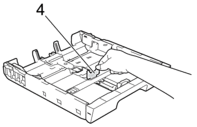
- Kağıt sıkışmalarını ve hatalı beslemeleri önlemek için kağıt destesini iyice havalandırın.

 Kağıdın kıvrılmış veya buruşmuş olmadığından her zaman emin olun.
Kağıdın kıvrılmış veya buruşmuş olmadığından her zaman emin olun. - Kağıdı, yazdırma yüzeyi aşağı bakacak şekilde yavaşça çekmeceye yerleştirin.
Yatay yönlendirme

- ÖNEMLİ
- Kağıdı çok içeri itmemeye dikkat edin, çekmecenin arkasında kalkabilir ve kağıt besleme sorunlarına yol açabilir.
 Çekmece boşalmadan önce kağıt eklemek için, kağıdı çekmeceden çıkarın ve eklediğiniz kağıtla birleştirin. Makinenin birden fazla kağıdı beslemesini engellemek için kağıt destesini her zaman iyice havalandırın.
Çekmece boşalmadan önce kağıt eklemek için, kağıdı çekmeceden çıkarın ve eklediğiniz kağıtla birleştirin. Makinenin birden fazla kağıdı beslemesini engellemek için kağıt destesini her zaman iyice havalandırın. - Kağıt uzunluk kılavuzunun (1) kağıdın kenarlarına dokunduğundan emin olun.

- Kağıt genişlik kılavuzlarını (1) kağıda uyması için yavaşça ayarlayın.Kağıt kılavuzlarının, kağıdın kenarlarına dokunduğundan emin olun.

- Kağıdın, çekmece içinde düz durduğundan ve maksimum kağıt işaretinin (1) altında olduğundan emin olun.Kağıt çekmecesini aşırı doldurma kağıt sıkışmalarına neden olabilir.

 (MFC-J3930DW)
(MFC-J3930DW)Çekmece #2'ye kağıt yüklediğinizde, çekmece üst kapağını yerine takın.

- Kağıt çekmecesini tamamen makinenin içine yavaşça itin.

- ÖNEMLİ
-
Kağıt çekmecesini zorla ya da hızlı şekilde makinenin içine İTMEYİN. Bunun yapılması kağıt sıkışmalarına ya da kağıt besleme sorunlarına neden olabilir.
- Kağıt desteğini yerine oturana kadar dışarı çekin.

- Gerekiyorsa, makinenin menüsündeki kağıt boyutu ayarını değiştirin.
İçerik Geri Bildirimi
Desteğimizi iyileştirmek için bize yardımcı olmak üzere lütfen aşağıya geri bildiriminizi girin.
